Índice

Distribuições homologadas
As distribuições Linux homologadas para o Fluig podem ser encontradas na Matriz de Portabilidade
Instalação do memcached
A instalação do memcached em distribuições baseadas no Red Hat Enterprise Linux é realizada automaticamente. Para isso, é necessário existir conexão com a internet.
Caso o memcached já esteja instalado, será utilizada a instalação existente.
Para mais informações consulte a documentação oficial do memcached em Memcached Wiki.
É necessário que o memcached seja iniciado com as seguintes opções: -M (desabilita a remoção automática de itens do cache quando o mesmo ficar sem espaço). -m 1024 (Tamanho máximo em MB dos objetos armazenados no cache). -c 1024 (Número máximo de conexões simultâneas). |
Passo a passo para a instalação do Fluig
- É obrigatório que a instalação do Fluig seja realizada utilizando o usuário root ou um usuário que tenha os privilégios de instalação de pacotes e alteração de serviços.
- Para realizar a instalação será necessário possuir a interface visual do Linux.
|
A seguir, observe o passo a passo para instalação do Fluig em Linux:
Na primeira tela, o idioma da mídia de instalação deve ser selecionado. 
|
Em Termo de Uso é exibido o contrato de licença do produto que contém os termos de uso, copyright e recomendações para a execução da instalação que deverão ser lidos atentamente. Informação da flag: está opção assinalada indica que o usuário está de acordo com os termos do contrato de licença do produto. Para prosseguir, assinale a opção “Eu concordo com este contrato de licença” e, em seguida, clique em Próximo. 
|
Em Instalação do Fluig informar se deverá ser realizada a instalação ou atualização do Fluig. Mantenha assinalada a opção Instalar o Fluig. 
|
Em Diretório de Instalação digite o diretório de destino do produto. Por padrão a pasta de instalação é: <diretório de aplicações opcionais>/fluig. Por exemplo /opt/fluig. Não é permitida a instalação do Fluig em pastas contendo acentuações e espaços. |

|
Nesta tela Dados do Servidor, o campo Endereço IP é preenchido automaticamente. Verifique caso seja o IP principal. Exemplo: Um servidor com múltiplas placas de redes pode selecionar erroneamente o IP desejado, por este motivo é possível alterar manualmente. Caso o IP esteja configurado corretamente, não é necessário efetuar a atualização do campo. 
|
Nesta tela selecione o banco mais adequado às suas necessidades. O Sistema gerenciador de banco de dados deve estar instalado e o banco ou instância criados conforme as especificações do fornecedor. |

|
Nesta etapa informe os dados para conexão com o banco de dados. Cada banco de dados possui uma configuração distinta de conexão, confira abaixo as informações necessárias para cada um dos banco de dados e utilize o guia referente ao banco de dados selecionado anteriormente: Para um banco de dados MySQL é necessário informar os seguintes dados: - Arquivo do Driver: informe o caminho do driver MySQL;
- Usuário: usuário utilizado para conexão com o banco de dados;
- Senha: senha do usuário utilizado para conexão com o banco de dados;
- Servidor: endereço do servidor;
- Porta: porta lógica do servidor;
- Banco: nome do banco de dados;

|
Para um banco de dados Microsoft SQL Server é necessário informar os seguintes dados: - Usuário: usuário utilizado para conexão com o banco de dados;
- Senha: senha do usuário utilizado para conexão com o banco de dados;
- Servidor: endereço do servidor;
- Porta: porta lógica do servidor;
- Banco: nome do banco de dados;
- Instância: nome da instância do SQL Server;

|
Para um banco de dados Oracle é necessário informar os seguintes dados: - Usuário: usuário utilizado para conexão com o banco de dados;
- Senha: senha do usuário utilizado para conexão com o banco de dados;
- Servidor: endereço do servidor;
- Porta: porta lógica do servidor;
- Banco: SID (Oracle System Identifier) da instância do banco de dados;

|
|
|
Em Configuração de E-mail os campos não são obrigatórios. Poderá ser informado o endereço do Servidor SMTP, Porta SMTP e E-mail do Remetente para notificação de ações tomadas no Fluig. Caso o servidor SMTP exija autenticação é necessário assinalar a opção Servidor exige autenticação e informar um usuário e senha válido. 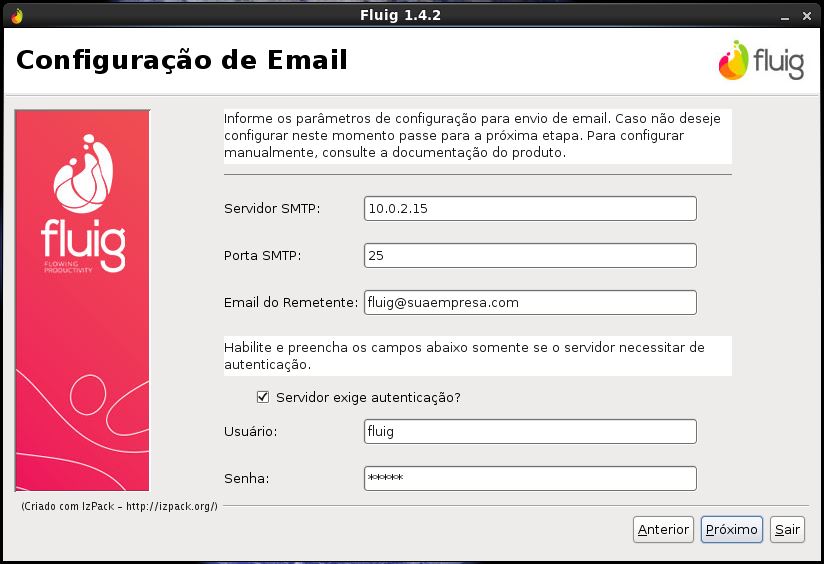
|
Em Servidor de Licenças digite o endereço do Servidor de Licenças e Porta do Servidor de Licenças, para que o produto seja habilitado para uso. Importante: Os valores preenchidos automaticamente são apenas uma sugestão. 
|
Na tela Servidor de Chat digite o endereço do Servidor de Chat, a Porta do Servidor de Chat, a Porta para Realtime. O endereço do servidor utilizado para a instalação do produto pode ser utilizado para a configuração da funcionalidade de chat. Importante: Caso desejar que o servidor de chat e de instalação sejam os mesmos, a url do servidor de chat deve possuir o mesmo IP que foi informado no campo Endereço IP da tela Dados do Servidor. 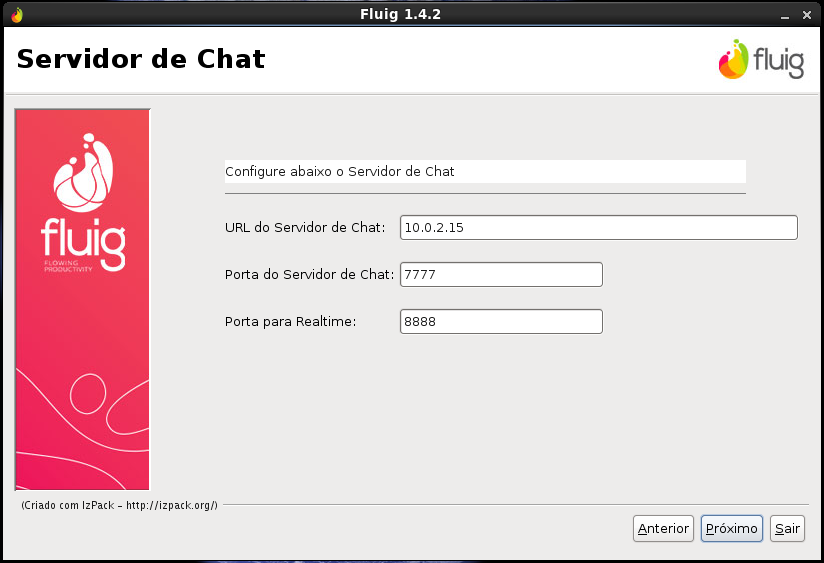
|
Na tela configuração Servidor de Cache é possível configurar o servidor que armazenará os dados de cache do Fluig. No campo URL do Servidor de Cache digite o endereço do servidor de Cache. 
|
Na tela de configuração Servidor de Indexação é possível configurar o servidor que será utilizado no processo de indexação dos documentos do repositório. Informar a URL do servidor. 
|
Após a conclusão da verificação clique em Próximo. 
|
Neste passo, o instalador informa os pacotes do produto que serão instalados. A seguir, o instalador irá verificar a compatibilidade dos componentes de software existente no servidor e prepara a instalação com os dados informados anteriormente. 
|
Os arquivos serão copiados para a pasta destino da instalação. Após a conclusão do processo de instalação, clique em Próximo. 
|
Nesse passo, o instalador exibe a execução dos processos externos e um relatório sobre a instalação do produto. Clique em Próximo. 
Algumas distribuições Linux não possuem o comando chkconfig ocasionando um alerta, informando que o comando não foi encontrando, durante a execução dos processos externos da instalação. Caso isto ocorra clique em Sim na caixa de diálogo aberta para continuar com o processo de instalação. |
|
A instalação do Fluig é realizada com sucesso. Clique em Pronto para concluir. 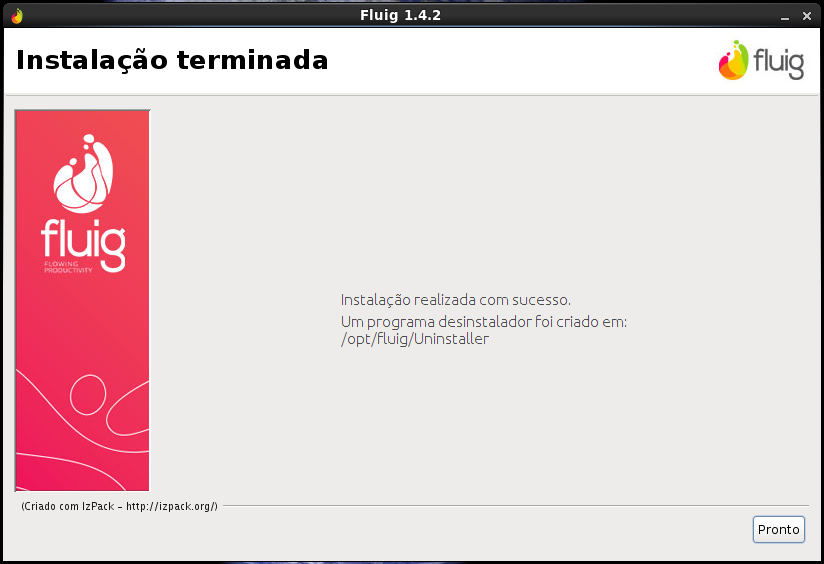
|
|
Exceção Firewall
Caso o servidor onde o Fluig foi instalado possua firewall ativo é necessário adicionar exceções para as seguintes portas utilizadas pelo Fluig:
- Porta do Servidor de Aplicação do Fluig;
- Porta do Servidor para Realtime;
- Porta do Servidor de Chat.
Configuração do ambiente Linux
Para mais detalhes sobre a configuração do ambiente Linux, veja aqui.

Inicialização
Para iniciar o fluig execute os comandos na ordem:
Para instalar o Memcached, se não estiver instalado, utilize:
sh <DIRETÓRIO_INSTALAÇÃO>/memcachedSetup.sh |
Para iniciar o Memcached, utilize:
ou
systemctl start memcached |
Para iniciar o Realtime, utilize:
cd <DIRETÓRIO_INSTALAÇÃO>/node/bin/
./node ws_server.js > /dev/null 2>&1 & |
Para iniciar o fluig, utilize:
sh <DIRETÓRIO_INSTALAÇÃO>/jboss/bin/standalone.sh -b 0.0.0.0 > /dev/null 2>&1 & |
Para informações de acesso ao Fluig, acesse o Guia Rápido fluig, acompanhe os primeiro passos e se familiarize com o produto!